คำถาม
ปัญหา: จะแก้ไขข้อผิดพลาด 0x800c0002 ขณะอัปเดต Windows 10 ได้อย่างไร
Windows 10 ของฉันทำให้เกิดข้อผิดพลาด 0x800c0002 เมื่ออัปเดต ด้วยเหตุนี้ ฉันจึงติดตั้งการอัปเดตไม่ได้ จะแก้ปัญหานี้อย่างไร?
เฉลยคำตอบ
รหัสข้อผิดพลาด 0x800c0002 เป็นหนึ่งในข้อผิดพลาดในการอัปเดต Windows 10 ข้อผิดพลาดเกิดขึ้นเมื่อเกิดปัญหากับการติดตั้งการอัปเดต ข้อความระบุว่า:
“มีปัญหาในการติดตั้งการอัปเดตบางอย่าง แต่เราจะลองอีกครั้งในภายหลัง หากคุณยังคงเห็นสิ่งนี้อยู่และต้องการค้นหาเว็บหรือติดต่อฝ่ายสนับสนุนเพื่อขอข้อมูล สิ่งนี้อาจช่วยได้:
- การอัปเดตฟีเจอร์เป็น Windows 10 เวอร์ชัน 1703 – ข้อผิดพลาด 0x800c0002”
ข้อความรหัสข้อผิดพลาด 0x800c0002ข้อความอาจแตกต่างกันไปตามเวอร์ชันของ Windows 10[1] อย่างไรก็ตาม เหนือข้อความสถานะการอัปเดตนี้มีปุ่ม "ลองใหม่" การคลิกจะช่วยแก้ปัญหาได้ แต่ก็ไม่เกิดขึ้นเสมอไป หากการกดปุ่มนี้ไม่ได้ผล แสดงว่าปัญหาอาจเกี่ยวข้องกับส่วนประกอบ Windows Update ที่เสียหาย ดังนั้น คุณอาจต้องรีเซ็ต
อย่างไรก็ตาม รหัสข้อผิดพลาด 0x800c0002 อาจเกี่ยวข้องกับการโจมตีของไวรัสหรือมัลแวร์ การติดเชื้อทางไซเบอร์ต่างๆ สามารถปิดใช้งานบริการและกระบวนการต่างๆ ของ Windows ได้ แม้ว่าโดยปกติแล้วมัลแวร์จะบล็อกบริการด้านความปลอดภัย แต่ก็อาจปิดใช้งาน Windows Updates ด้วยเช่นกัน
ดังนั้น หากคุณสงสัยว่าพีซีของคุณอาจติดไวรัส คุณควรเรียกใช้การสแกนทั้งระบบด้วยเครื่องมือป้องกันไวรัสหรือมัลแวร์[2] หากคุณสังเกตเห็นว่าคอมพิวเตอร์ทำงานช้าลง ได้รับการแจ้งเตือนด้านความปลอดภัยแปลกๆ หรือป๊อปอัป คุณควรใช้ซอฟต์แวร์กำจัดมัลแวร์บางประเภทและทำความสะอาดพีซีของคุณ
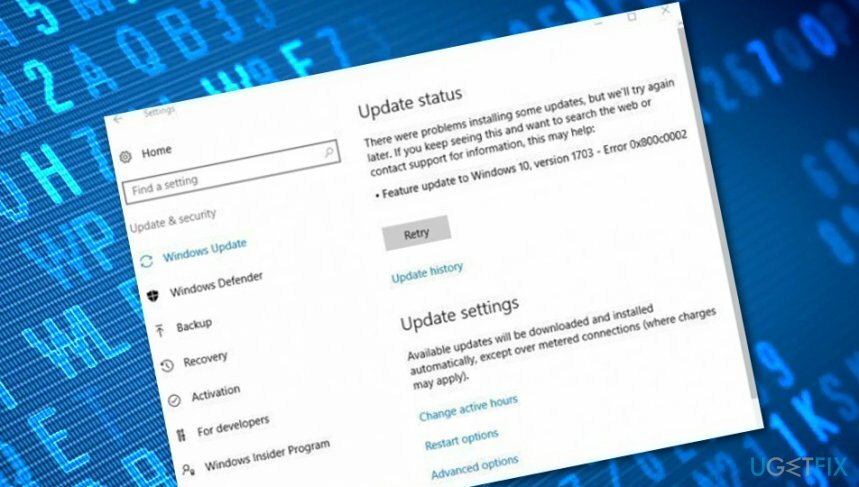
นอกจากนี้ หากซอฟต์แวร์พบวัตถุที่เสียหาย คุณสามารถลองแก้ไขด้วยเครื่องมือเช่น Reimageเครื่องซักผ้า Mac X9. เมื่อทุกอย่างเสร็จสิ้น ให้ตรวจสอบระบบคอมพิวเตอร์ของคุณเพื่อหาปัญหาอีกครั้งและดูว่ารหัสข้อผิดพลาด 0x800c0002 ยังคงมีอยู่หรือถูกกำจัดออกไปสำเร็จหรือไม่
อย่างไรก็ตาม อาจไม่มีมัลแวร์โจมตีเลย ในบางกรณี รหัสข้อผิดพลาด 0x800c0002 อาจเกิดขึ้นเนื่องจากไฟล์ระบบหรือดิสก์เสียหาย[3] ความเสียหายที่คุณอาจพลาดไป หากคุณต้องการตรวจสอบความเป็นไปได้ทั้งหมดด้วยตนเอง ให้เลื่อนลงและทำตามขั้นตอนต่อไปนี้ให้ครบถ้วนตามที่ต้องการ
จะแก้ไขข้อผิดพลาด 0x800c0002 ขณะอัปเดต Windows 10 ได้อย่างไร
ในการซ่อมแซมระบบที่เสียหาย คุณต้องซื้อ. เวอร์ชันลิขสิทธิ์ Reimage Reimage.
วิธีที่ 1 เรียกใช้ตัวแก้ไขปัญหา Windows Update
ในการซ่อมแซมระบบที่เสียหาย คุณต้องซื้อ. เวอร์ชันลิขสิทธิ์ Reimage Reimage.
วิธีที่ง่ายที่สุดในการจัดการกับข้อผิดพลาดในการอัปเดตคือการเรียกใช้ตัวแก้ไขปัญหา คุณสามารถดาวน์โหลดเครื่องมือนี้ได้จาก ที่นี่. 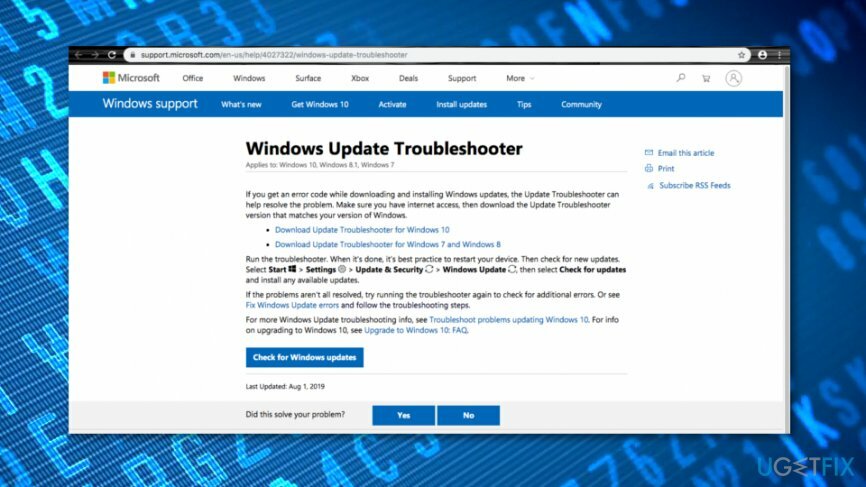
เมื่อคุณเรียกใช้หลังจากการติดตั้ง ควรตรวจพบปัญหาและแก้ไข อย่างไรก็ตาม ปัญหาทั้งหมดไม่สามารถแก้ไขได้โดยใช้ซอฟต์แวร์นี้ หากไม่ได้ผล คุณควรไปที่วิธีที่สอง
วิธีที่ 2 รีเซ็ตส่วนประกอบ Windows Update
ในการซ่อมแซมระบบที่เสียหาย คุณต้องซื้อ. เวอร์ชันลิขสิทธิ์ Reimage Reimage.
สาเหตุเบื้องหลังข้อผิดพลาด 0x800c0002 อาจเสียหาย Windows Updates Components ดังนั้น การรีเซ็ตและเริ่มต้น Windows Updates ใหม่ อาจช่วยแก้ไขข้อผิดพลาดได้
1. คลิก คีย์ Windows + X. จากเมนูที่ปรากฏให้เลือก พรอมต์คำสั่ง (ผู้ดูแลระบบ).
2. คุณต้องหยุด BITS, Cryptographic, MSI Installer และ Windows Update Services โดยการป้อนคำสั่งเหล่านี้ลงในพรอมต์คำสั่ง อย่าลืมกด เข้า หลังจากแต่ละคำสั่ง:
หยุดสุทธิ wuauserv
หยุดสุทธิ cryptSvc
บิตหยุดสุทธิ
เซิร์ฟเวอร์หยุดสุทธิ
3. ต่อไปต้องเปลี่ยนชื่อ SoftwareDistribution และ Catroot2 โฟลเดอร์โดยใช้พรอมต์คำสั่ง ป้อนคำสั่งเหล่านี้แล้วกด เข้า หลังจากแต่ละคน:
ren C:\\Windows\\SoftwareDistribution SoftwareDistribution.old
ren C:\\Windows\\System32\\catroot2 Catroot2.old
4. ขณะนี้ BITS, Cryptographic, MSI Installer และ Windows Update Services ถูกปิดใช้งาน ดังนั้น คุณต้องรีสตาร์ทโดยป้อนคำสั่งเหล่านี้แล้วกด Enter หลังจากแต่ละรายการ:
เริ่มต้นสุทธิ wuauserv
net start cryptSvc
บิตเริ่มต้นสุทธิ
เซิร์ฟเวอร์เริ่มต้นสุทธิ
5. เข้า ทางออก ในพรอมต์คำสั่งเพื่อปิด
6. รีสตาร์ทคอมพิวเตอร์
เมื่อคอมพิวเตอร์ของคุณรีบูต ให้ลองติดตั้ง Windows Updates อีกครั้ง ข้อผิดพลาด 0x800c0002 ไม่ควรปรากฏขึ้นอีกต่อไป
วิธีที่ 3 ดำเนินการตรวจสอบดิสก์แบบเต็ม
ในการซ่อมแซมระบบที่เสียหาย คุณต้องซื้อ. เวอร์ชันลิขสิทธิ์ Reimage Reimage.
ในบางกรณี ข้อผิดพลาด 0x800c0002 อาจปรากฏขึ้นเนื่องจากดิสก์บางประเภทเสียหายในระบบคอมพิวเตอร์ Windows ของคุณ ตรวจสอบว่านี่เป็นสาเหตุของปัญหาของคุณหรือไม่โดยทำตามขั้นตอนต่อไปนี้:
- ไปที่ การค้นหาของ Windows
- พิมพ์ “cmd”
- ปล่อย พร้อมรับคำสั่ง แล้วเลือกวิ่งเป็น ผู้ดูแลระบบ
- หลังจากนั้นพิมพ์ chkdsk /r สั่งแล้วตี เข้า.
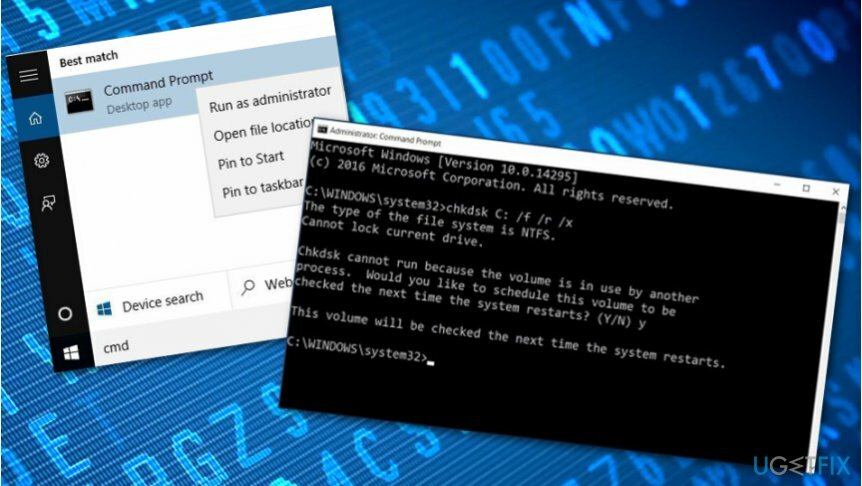
- รอให้กระบวนการเสร็จสิ้นและรีบูตเครื่องของคุณ
วิธีที่ 4 ตรวจสอบระบบของคุณว่าไฟล์อาจเสียหายหรือไม่
ในการซ่อมแซมระบบที่เสียหาย คุณต้องซื้อ. เวอร์ชันลิขสิทธิ์ Reimage Reimage.
หากคอมพิวเตอร์ Windows ของคุณมีไฟล์ระบบที่เสียหาย อาจเป็นเพราะเหตุนี้คุณจึงเห็นข้อผิดพลาด 0x800c0002 ในเครื่องของคุณ เรียกใช้การสแกน SFC เพื่อดูว่านี่เป็นเรื่องจริงหรือไม่:
- เปิด การค้นหาของ Windows อีกครั้ง
- ปล่อย พร้อมรับคำสั่งในฐานะผู้ดูแลระบบ
- พิมพ์ sfc /scannow หลังจากเคอร์เซอร์กะพริบ
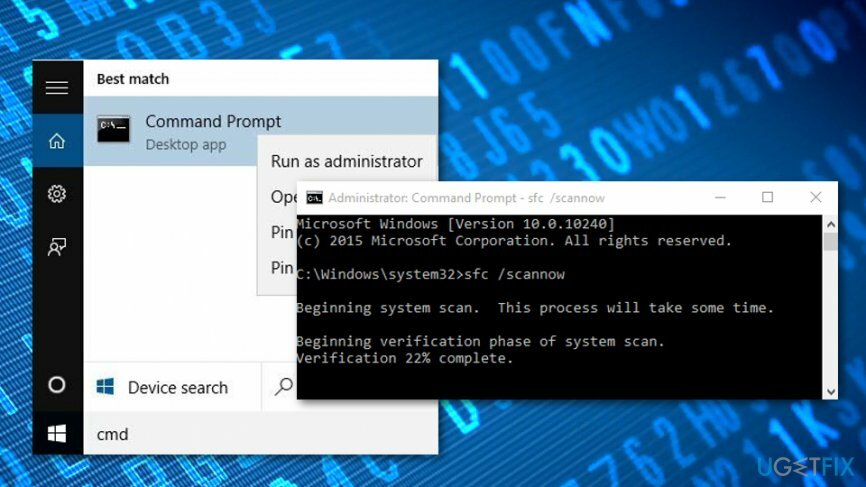
- กด เข้า และรอจนกว่าคำสั่งจะเสร็จสิ้น
- รีสตาร์ทเครื่อง Windows ของคุณ
ซ่อมแซมข้อผิดพลาดของคุณโดยอัตโนมัติ
ทีม ugetfix.com พยายามอย่างเต็มที่เพื่อช่วยผู้ใช้ในการค้นหาแนวทางแก้ไขที่ดีที่สุดในการขจัดข้อผิดพลาด หากคุณไม่ต้องการต่อสู้กับเทคนิคการซ่อมด้วยตนเอง โปรดใช้ซอฟต์แวร์อัตโนมัติ ผลิตภัณฑ์แนะนำทั้งหมดได้รับการทดสอบและรับรองโดยผู้เชี่ยวชาญของเรา เครื่องมือที่คุณสามารถใช้เพื่อแก้ไขข้อผิดพลาดของคุณมีดังต่อไปนี้:
เสนอ
ทำมันตอนนี้!
ดาวน์โหลด Fixความสุข
รับประกัน
ทำมันตอนนี้!
ดาวน์โหลด Fixความสุข
รับประกัน
หากคุณไม่สามารถแก้ไขข้อผิดพลาดโดยใช้ Reimage โปรดติดต่อทีมสนับสนุนของเราเพื่อขอความช่วยเหลือ โปรดแจ้งให้เราทราบรายละเอียดทั้งหมดที่คุณคิดว่าเราควรรู้เกี่ยวกับปัญหาของคุณ
กระบวนการซ่อมแซมที่ได้รับสิทธิบัตรนี้ใช้ฐานข้อมูล 25 ล้านส่วนประกอบที่สามารถแทนที่ไฟล์ที่เสียหายหรือสูญหายในคอมพิวเตอร์ของผู้ใช้
ในการซ่อมแซมระบบที่เสียหาย คุณต้องซื้อ. เวอร์ชันลิขสิทธิ์ Reimage เครื่องมือกำจัดมัลแวร์

เพื่อไม่ให้เปิดเผยตัวตนอย่างสมบูรณ์และป้องกัน ISP และ รัฐบาลจากการสอดแนม กับคุณคุณควรจ้าง อินเทอร์เน็ตส่วนตัว วีพีเอ็น. มันจะช่วยให้คุณเชื่อมต่ออินเทอร์เน็ตได้โดยไม่เปิดเผยตัวตนโดยการเข้ารหัสข้อมูลทั้งหมด ป้องกันตัวติดตาม โฆษณา รวมถึงเนื้อหาที่เป็นอันตราย ที่สำคัญที่สุด คุณจะหยุดกิจกรรมการสอดแนมที่ผิดกฎหมายที่ NSA และสถาบันของรัฐอื่น ๆ ดำเนินการอยู่เบื้องหลังคุณ
สถานการณ์ที่ไม่คาดฝันสามารถเกิดขึ้นได้ตลอดเวลาในขณะที่ใช้คอมพิวเตอร์: สามารถปิดได้เนื่องจากไฟดับ a จอฟ้ามรณะ (BSoD) อาจเกิดขึ้นได้ หรือการอัปเดต Windows แบบสุ่มอาจเกิดขึ้นเมื่อคุณไม่อยู่สักสองสามวัน นาที. ด้วยเหตุนี้ งานโรงเรียน เอกสารสำคัญ และข้อมูลอื่นๆ ของคุณจึงอาจสูญหายได้ ถึง ฟื้นตัว ไฟล์หาย ใช้ได้ การกู้คืนข้อมูล Pro – ค้นหาผ่านสำเนาของไฟล์ที่ยังคงมีอยู่ในฮาร์ดไดรฟ์ของคุณและเรียกค้นคืนได้อย่างรวดเร็ว